Okna blokuje - co dělat?

- 4309
- 1311
- Leo Frydrych
Pokud jste opět zapnuli počítač, viděli jste zprávu, že Windows je blokována a musíte přenést 3 000 rublů, abyste získali odemknutí čísla, pak vědět několik věcí:
- Nejste sami - toto je jeden z nejběžnějších typů škodlivého softwaru (virus)
- Pošlete nic a nic, s největší pravděpodobností nedostanete čísla. Ani na úkor Beeline, ani na MT, ani nikde jinde.
- Jakýkoli text, který má pokuta oprávněna, ohrožuje trestní kód, zmínku o zabezpečení Microsoft atd.
- Řešení problému a odstranění okna Windows je poměrně jednoduché, nyní budeme analyzovat, jak to udělat.

Typické okno blokování oken (není přítomno, natáhl jsem to)
Doufám, že úvodní část byla dostatečně jasná. Další, poslední okamžik, ve kterém vás upozorním: nehledejte fóra a na specializovaných místech antivirových kódů odemknutí je nepravděpodobné, že je najdete. Skutečnost, že okno má pole pro zadávání kódu, neznamená, že takový kód je ve skutečnosti: obvykle podvodníci „neobtěžují“ a neposkytují jej (zejména nedávno). Pokud tedy máte nějakou verzi OS od společnosti Microsoft - Windows XP, Windows 7 nebo Windows 8, jste potenciální obětí. Pokud to není úplně to, co potřebujete, podívejte se na jiné články v kategorii: ošetření virů.
Jak odstranit okna zablokovaná
Nejprve vám řeknu, jak provést tuto operaci ručně. Pokud chcete použít automatický způsob odstranění tohoto viru, přejděte do další sekce. Všiml jsem si však, že navzdory skutečnosti, že automatická metoda je obecně jednodušší, jsou možné některé problémy po odstranění - nejběžnější z nich není naloženo plochou.
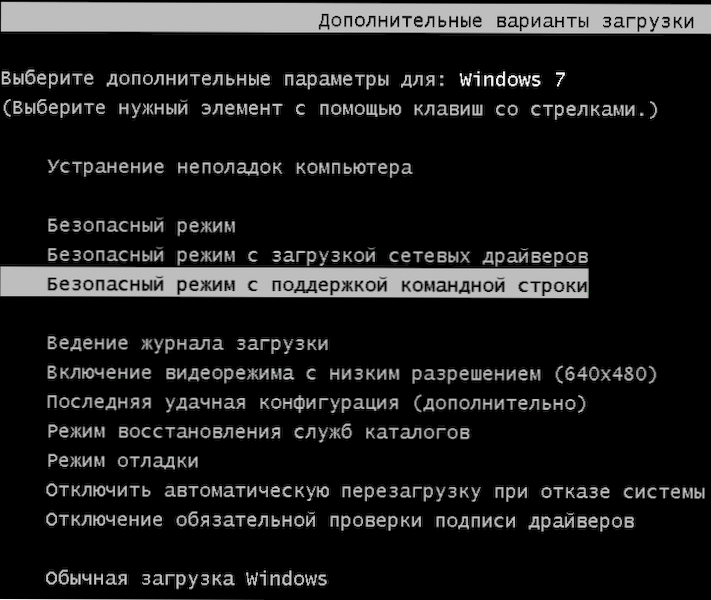
Spuštění bezpečného režimu s podporou příkazového řádku
První věc, kterou musíme odstranit blokovanou zprávu Windows, je jít do nouzového režimu s podporou příkazového řádku Windows. Aby to bylo možné:
- V systému Windows XP a Windows 7, bezprostředně po zapnutí, začněte horečně stisknout klávesu F8, dokud se neobjeví alternativní nabídka načítání a vyberte odpovídající režim tam. U některých verzí BIOS F8 stiskne výběr zařízení pro stahování. Pokud se to objeví, vyberte hlavní pevný disk, klikněte na Enter a na stejném druhém stisknutí stisknutím tlačítka F8.
- Jít do bezpečného režimu Windows 8 může být obtížnější. Můžete si to přečíst o různých způsobech, jak toho dosáhnout. Nejrychlejší - špatně vypnout počítač. Za tímto účelem, když je zapnutý počítač nebo notebook, při pohledu na okno zámku stiskněte a podržte tlačítko napájení po dobu 5 sekund, vypne se. Po příštím zahrnutí byste se měli dostat do možností okna pro možnosti spuštění, budete muset najít bezpečný režim s podporou příkazového řádku.
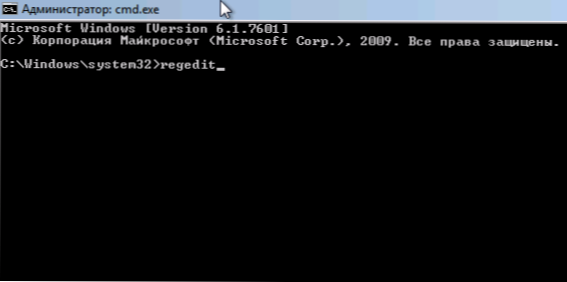
Zadejte Regedit a spusťte editor registru
Po spuštění příkazového řádku do něj zadejte regedit a klikněte na Enter. Editor registru by měl otevřít, ve kterém uděláme všechny potřebné akce.

Za prvé, v editoru registru Windows byste měli jít do pobočky registru (struktura podobná stromu vlevo) HKEY_LOCAL_MACHINE \ SOFTWARE \ Microsoft \ Windows nt \ CurrentVersion \ Winlogon, Nejprve zde jsou viry, které blokují okna, které mají své poznámky.
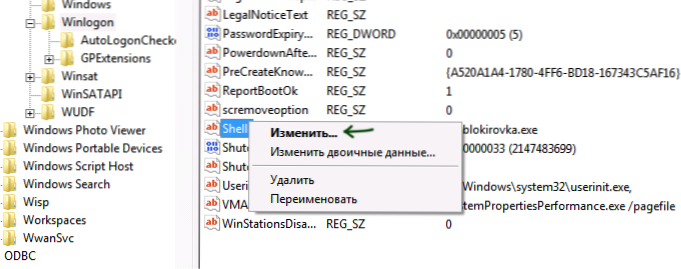
Shell je parametr, ve kterém je virus Windows nejčastěji blokován
Věnujte pozornost dvěma parametrům registru - Shell a Userinit (ve správné oblasti), jejich správné hodnoty bez ohledu na verzi Windows vypadají následovně:
- Shell - Value: Explorer.Exe
- Userinit - Hodnota: C: \ Windows \ System32 \ Userinit.exe (přesně s čárkami na konci)
Nejspíš se vám zobrazí trochu odlišný obrázek, zejména v parametru Shell. Vaším úkolem je kliknout na pravé tlačítko podle parametru, jehož hodnota se liší od pravého, vyberte „Změnit“ a zadat pravou (správné jsou napsány výše). Nezapomeňte také zapamatovat cestu k souboru viru, která je zde uvedena - smažeme ji o něco později.
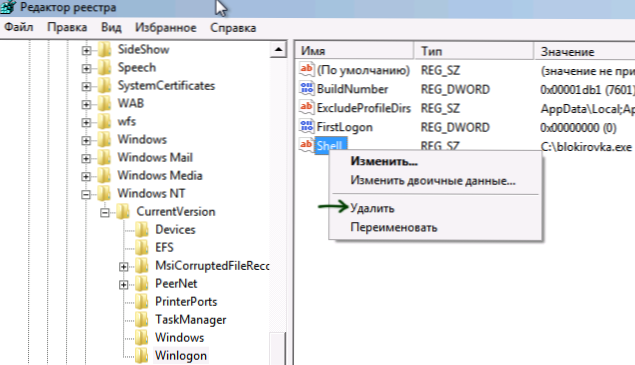
Neměl by existovat parametr Current_User
Dalším krokem je jít do sekce registru Hkey_Aktuální_Uživatel \Software \Microsoft \Okna Nt \Současná verze \Winlogon a věnujte pozornost stejnému parametru skořepiny (a userInit)). Neměli by tu vůbec být. Pokud existuje - stiskněte pravé tlačítko myši a vyberte „Odstranit“.
Dále přejděte do sekcí:
- Hkey_current_user \ software \ Microsoft \ Windows \ CurrentVersion \ Run
- Hkey_local_machine \ software \ Microsoft \ Windows \ CurrentVersion \ Run
A vypadáme, že žádný z parametrů této části nevedl ke stejným souborům jako Shell od prvního bodu instrukce. Pokud existuje, smažeme je. Názvy souborů zpravidla vypadají jako sada čísel a písmen s prodloužením. Pokud je něco takového, smažte.
Zavřete editor registru. Před vámi bude příkazový řádek. Zadejte Badatel a klikněte na Enter - spustí se Windows Desktop.
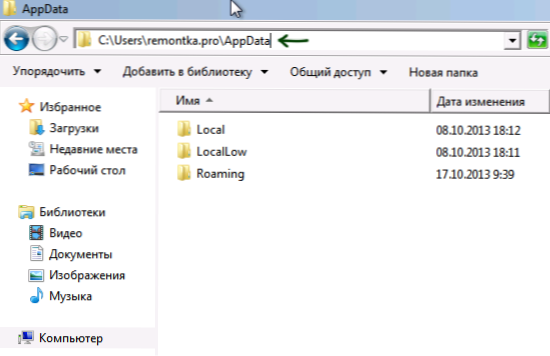
Rychlý přechod na skryté složky pomocí adresního řádku vodiče
Nyní přejděte na Windows Director a smažte soubory, které byly uvedeny v sekcích registru, které jsme odstranili. Zpravidla jsou v hloubkách složky uživatelů a dostat se na toto místo není tak jednoduché. Nejrychlejším způsobem, jak toho dosáhnout, je určit cestu ke složce (ale ne do souboru, jinak to spustí) v adresním řádku vodiče. Smažte tyto soubory. Pokud jsou v jedné ze složek „teploty“, můžete tuto složku vyčistit bez strachu ze všeho ze všeho.
Po dokončení všech těchto akcí se restartujte počítač (v závislosti na verzi Windows budete možná muset kliknout na Ctrl + Alt + Del.
Po dokončení obdržíte pracující, obvykle spuštění počítače - „Blokované okny“ se již neobjeví. Po prvním spuštění doporučuji otevřít plánovač úkolů (plán úkolů, najdete prostřednictvím vyhledávání v nabídce Start nebo na počáteční obrazovce Windows 8) a zjistit, že tam nejsou žádné podivné úkoly. Pokud detekujete, odstraňte.
Odstraňujeme okna blokovaná automaticky pomocí záchranného disku Kaspersky
Jak jsem řekl, tento způsob, jak odstranit zámek Windows, je poněkud snazší. Chcete -li stáhnout počítač ke stažení Kaspersky Rescue Disk z oficiálního webu http: // podpora, budete si muset stáhnout počítač z pracovního počítače.Kaspersky.RU/Virys/RescooDisk#Stahování a napište obrázek na disk nebo nakládací flash disk. Poté se musíte z tohoto disku načíst na uzamčeném počítači.
Po načtení z záchranného disku Kaspersky, nejprve uvidíte nabídku k stisknutí jakékoli klíče a poté - výběr jazyka. Vyberte si ten, který je pohodlnější. Další fází je licenční smlouva, abyste ji mohli přijmout, musíte stisknout 1 na klávesnici.

Nabídka záchranného disku Kaspersky
Objeví se záchranný disk Kaspersky. Vyberte grafický režim.
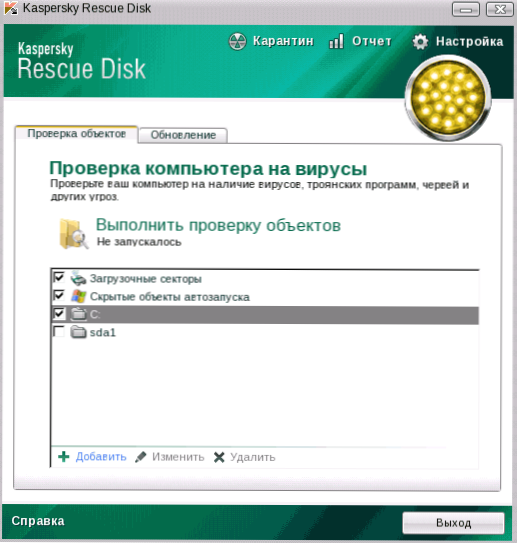
Nastavení skenování pro viry
Poté začne grafická skořápka, ve kterém můžete dělat velmi mnoho věcí, ale máme zájem o rychlé odemknutí Windows. Označte „nakládací sektory“, „skryté předměty automatického zatížení“ s klíšťaty a zároveň si můžete všimnout disku C: (šek bude trvat mnohem více času, ale bude efektivnější). Klikněte na „Proveďte ověření“.
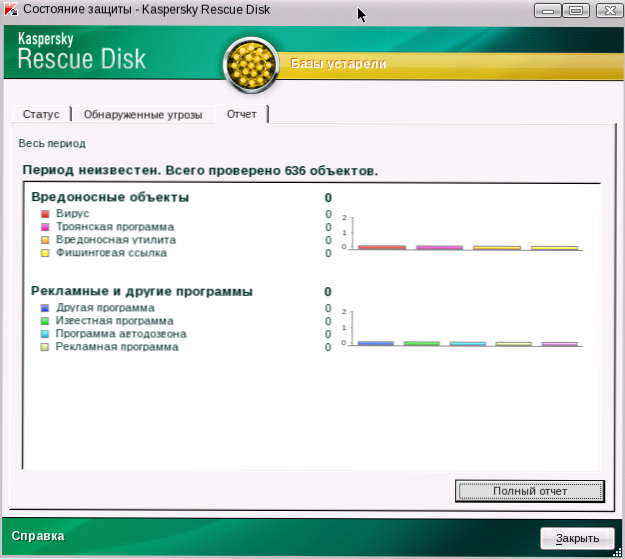
Zpráva o kontrole výsledků na záchranném disku Kaspersky
Po dokončení kontroly můžete zobrazit zprávu a zjistit, co se přesně stalo a jaký výsledek je obvykle odstranit zámek Windows, je takový šek dost. Stiskněte „výstup“ a poté vypněte počítač. Po vypnutí, vytáhněte disk Kaspersky nebo Flash Drive a zapněte PC - okna by již neměla být blokována a můžete se vrátit do práce.
- « Vraťte tlačítko Start a Windows 8 a Windows 8.1
- Co dělat, pokud se počítač nezapne nebo se nenačítá »

